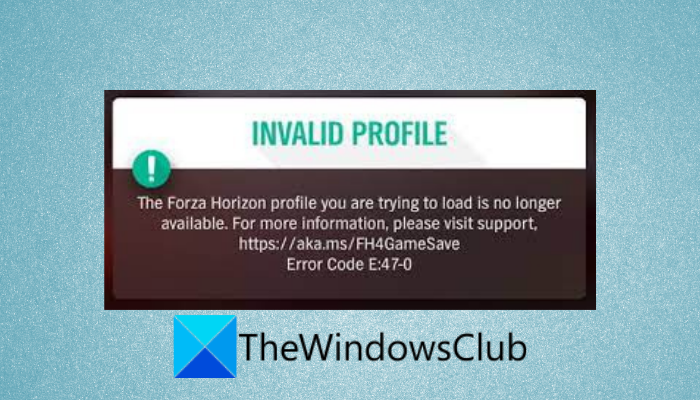Hier finden Sie eine vollständige Anleitung, wie Sie den Fehlercode E:47-0 auf Forza Horizon. beheben können 4 auf einem Windows-PC und einer Xbox-Konsole. Forza Horizon 4 ist ein Rennvideospiel, das bei Millionen von Gaming-Enthusiasten beliebt ist. Es ist jedoch nicht ungewöhnlich, dass beim Spielen des Spiels Fehler auftreten. Ein solcher Fehler ist der Fehlercode E:47-0. Beim Auslösen wird die folgende Fehlermeldung angezeigt:
INVALID PROFILE
Das Forza Horizon-Profil, das Sie laden möchten, ist nicht mehr verfügbar. Für weitere Informationen besuchen Sie bitte den Support, https://aka.ms/FH4GameSave
Fehlercode E:47-0
Der Fehler kann nun aus verschiedenen Gründen verursacht werden. Hier sind einige der möglichen Gründe, die den Fehler möglicherweise verursachen können:
Dieser Fehler kann das Ergebnis einer vorübergehenden Beschädigung des Spielprofils sein. Setzen Sie in diesem Fall das Spiel zurück, um die Beschädigung zu beseitigen. Dies kann durch eine Beschädigung des wgs-Ordners verursacht werden. Das Löschen des wgs-Ordners sollte Ihnen also helfen, den Fehler zu beheben. Eine veraltete Spielversion kann ein weiterer Grund sein, der möglicherweise den Fehler E:47-0 auf Forza Horizon 4 auslösen kann. Wenn das Szenario zutrifft, können Sie das Spiel aktualisieren, um es loszuwerden Der Fehler kann auch durch eine beschädigte oder beschädigte Xbox-App-Komponente auf einem Windows-PC verursacht werden. Versuchen Sie also, die Xbox-App auf Ihrem PC neu zu installieren, um den Fehler zu beheben. Auch eine Netzwerkinkonsistenz auf Ihrer Xbox-Konsole kann den Fehler auslösen. Sie können versuchen, die MAC-Adresse zu löschen, um den Fehler zu beheben.
In jedem Szenario können Sie den Fehler mit den folgenden Korrekturen beheben.
Forza Horizon 4-Fehlercode E:47-0 auf dem PC beheben und Xbox
Hier sind die Methoden zum Beheben des Fehlercodes E:47-0 auf Forza Horizon 4 auf Windows-PC und Xbox:
Setzen Sie Forza Horizon 4 auf Windows zurück. Löschen Sie temporäre wgs-Dateien auf dem PC.Aktualisieren Sie Forza Horizon 4 auf der PC/Xbox-Konsole auf die neueste Version.Löschen Sie die MAC-Adresse auf der Xbox-Konsole.Installieren Sie Forza Horizon 4 auf PC/Xbox neu.Installieren Sie die Xbox-App neu.Kontaktieren Sie das Support-Team.
1] Forza Horizon 4 zurücksetzen auf Windows
Das erste, was Sie tun können, um den Fehler zu beheben, ist das Zurücksetzen des Spiels auf Ihrem Windows-PC. Da der Fehler durch einen Spiel-Cache oder beschädigte Einstellungen oder Dateien verursacht werden kann, die mit dem Spielprofil verknüpft sind, hilft Ihnen das Zurücksetzen des Spiels, den Fehler zu beheben. Durch das Zurücksetzen werden alle Anpassungen gelöscht und Forza Horizon 4 auf die Standardeinstellungen zurückgesetzt.
Um Forza Horizon 4 unter Windows 11 zurückzusetzen, können Sie die folgenden Schritte ausführen:
Öffnen Sie zunächst die Einstellungen-App mit Win +I Hotkey und gehen Sie dann zum Abschnitt Apps > Apps & Features. Scrollen Sie nun unter der Liste der installierten Apps nach unten und suchen Sie das Forza Horizon 4-Spiel. Wählen Sie danach Forza Horizon 4 und klicken Sie dann auf Erweiterte Optionen Seite, scrollen Sie nach unten zum Abschnitt Zurücksetzen und tippen Sie dann auf die Schaltfläche Zurücksetzen. Bestätigen Sie als Nächstes den Zurücksetzungsvorgang und warten Sie einige Zeit, bis der Vorgang abgeschlossen ist. Starten Sie schließlich Ihren Computer neu und starten Sie Forza Horizon 4, um zu überprüfen, ob oder nicht der Fehler ist behoben.
Wenn diese Methode den Fehler nicht behebt, fahren Sie mit der nächsten möglichen Fehlerbehebung fort, um den Fehler zu beheben.
2] Temporäre wgs-Dateien auf dem PC löschen
Eine der Ursachen für diesen Fehler sind die beschädigten Dateien im wgs-Ordner, der mit dem Spiel verknüpft ist. Wenn das Szenario zutrifft, sollten Sie den Fehler beheben können, indem Sie temporäre wgs-Dateien auf dem Windows-PC löschen. Hier sind die Schritte dazu:
Starten Sie zunächst die Microsoft Store-App und greifen Sie auf die Einstellungen zu, indem Sie oben auf das Profil klicken.Aktivieren Sie nun den Schalter, der mit der Option Offline-Berechtigungen verbunden ist, und trennen Sie dann Ihr System vom Internet. Rufen Sie danach das Dialogfeld Ausführen mit der Tastenkombination Windows+R auf und geben Sie dann appdata ein. Wechseln Sie als Nächstes am geöffneten Ort zum Ordner Local > Packages und Suchen Sie nach dem Ordner Microsoft.SunriseBaseGame_. Öffnen Sie danach den Ordner Microsoft.SunriseBaseGame_ und öffnen Sie dann die SystemAppData.Suchen Sie nun den Ordner wgs und wählen Sie alle Dateien mit der Tastenkombination Strg+A aus.Dann drücken Sie die Entf-Taste um alle Dateien zu löschen.Stellen Sie abschließend wieder eine Verbindung zum Internet her, starten Sie das Spiel und prüfen Sie, ob das Problem behoben ist.
Lesen Sie: Forza Horizon 5 kann nicht auf einem Windows-PC installiert werden.
3] Aktualisieren Sie Forza Horizon 4 auf die neueste Version auf der PC/Xbox-Konsole
Wenn einige ausstehende Updates im Zusammenhang mit dem installieren Sie alle und aktualisieren Sie Forza Horizon 4. Einige betroffene Benutzer konnten den Fehler nach dem Aktualisieren des Spiels beheben.
So aktualisieren Sie Forza Horizon 4 auf Ihrer Xbox-Konsole:
Drücken Sie die Xbox.-Taste-Taste auf Ihrem Controller, um das Anleitungsmenü zu öffnen, und gehen Sie dann zum Abschnitt Updates. Installieren Sie alle ausstehenden Updates für Forza Horizon 4, indem Sie auf die Schaltfläche Installieren neben dem Spiel klicken.
Hier ist ein Vorgang zum Aktualisieren des Spiels auf einem Windows-PC:
Öffnen Sie den Microsoft Store und gehen Sie zum Abschnitt Bibliothek. Klicken Sie auf die Schaltfläche Updates abrufen und es beginnt mit der Installation ausstehender Updates für Ihre Apps, einschließlich des Forza Horizon 4-Spiels.
Überprüfen Sie nach dem Aktualisieren des Spiels, ob der Fehler E:47-0 auf Forza Horizon 4 beendet wurde.
4] MAC-Adresse auf der Xbox-Konsole löschen
Der Fehler könnte ausgelöst werden durch Inkonsistenz des Netzwerks. Falls dieser Fehler auf der Xbox-Konsole auftritt, können Sie versuchen, die MAC-Adresse zu löschen, um den Fehler zu beheben. Sie wird wirksam, falls Sie die alternative MAC-Adresse geändert haben. Entscheiden Sie sich also für diese Methode, wenn Sie dies getan haben.
Um die MAC-Adresse auf der Xbox-Konsole zu löschen, führen Sie die folgenden Schritte aus:
Öffnen Sie zunächst das Guide-Menü, indem Sie die Xbox-Taste auf Ihrem Controller drücken.Klicken Sie nun auf das Zahnradsymbol (Einstellungen) und drücken Sie dann die Option Alle Einstellungen. Gehen Sie als Nächstes zur Registerkarte Netzwerk und klicken Sie dann auf die Option Netzwerkeinstellungen im rechten Bereich. Navigieren Sie danach zu Erweiterte Einstellungen und tippen Sie auf Klicken Sie dann auf die Option Alternative MAC-Adresse. Klicken Sie dann im Menü Alternative MAC-Adresse auf die Option Reinigen und wählen Sie dann die Schaltfläche Neustart zur Bestätigung. Versuchen Sie nach dem Neustart der Konsole, das Spiel zu starten und prüfen Sie, ob der Fehler jetzt behoben ist.
Siehe: Behebung des Xbox-Spielfehlers 0xa3e903ed in der EA Play-App in Windows 11/10.
5] Forza Horizon 4 auf PC/Xbox neu installieren
Wenn die obige Methode bei Ihnen nicht funktioniert hat, liegt das Problem möglicherweise bei der Installation des Spiels. Wenn das Szenario zutrifft, können Sie versuchen, das Spiel auf Ihrer Xbox-Konsole oder Ihrem PC neu zu installieren, und prüfen, ob der Fehler dadurch behoben wird.
Um das Spiel auf der Xbox-Konsole neu zu installieren, führen Sie die folgenden Schritte aus:
Öffnen Sie zunächst das Guide-Menü, indem Sie auf die Xbox-Schaltfläche Ihres Controllers klicken. Rufen Sie nun den Abschnitt Meine Spiele & Apps auf, gehen Sie zu Spiele und suchen Sie Forza Horizon 4. Tippen Sie anschließend auf das Start-Taste auf Ihrem Controller und drücken Sie die Deinstallieren-Taste und bestätigen Sie die Deinstallation. Starten Sie danach Ihre Xbox-Konsole neu und installieren Sie dann das Spiel. Starten Sie es schließlich und prüfen Sie, ob der Fehler jetzt behoben ist.
Auf einem Windows-PC können Sie das Spiel einfach deinstallieren, indem Sie zu Einstellungen > Apps > Apps & Funktionen gehen und das Spiel in der Liste der installierten Apps suchen. Wählen Sie dann das Spiel aus und drücken Sie auf das Drei-Punkte-Menü daneben. Klicken Sie anschließend auf die Option Deinstallieren, um sie zu deinstallieren. Wenn die Deinstallation abgeschlossen ist, installieren Sie Forza Horizon 4 wieder, indem Sie zum Microsoft Store gehen.
Hoffentlich wird der Fehler dadurch für Sie behoben.
6] Installieren Sie die Xbox-App neu
Der Fehler kann durch Probleme mit Ihrer Xbox-App verursacht werden. In diesem Fall sollte die Neuinstallation der Xbox-App Ihnen helfen, den Fehler unter Windows 11/10 zu beheben. Deinstallieren Sie dazu zuerst die Xbox-App und installieren Sie sie dann wieder auf Ihrem PC. So können Sie das tun:
Öffnen Sie zunächst die Powershell-App mit Administratorrechten über die Taskleistensuche. Geben Sie nun den folgenden Befehl in Powershell ein:Get-AppxPackage-AllUsers| Foreach {Add-AppxPackage-DisableDevelopmentMode-RegisterNext, warten Sie, bis der Deinstallationsvorgang abgeschlossen ist, und schließen Sie Powershell. Danach starten Sie Windows neu und öffnen dann den Microsoft Store. Suchen Sie im Store nach der Xbox-App und installieren Sie sie dann wieder auf Ihrem PC. Dann. Versuchen Sie, das Spiel Forza Horizon 4 zu starten und prüfen Sie, ob der Fehler behoben ist.
Lesen Sie: 0x8007023e Xbox Game Pass-Fehler auf Windows-PC beheben.
7] Support-Team kontaktieren
Wenn alle anderen Fixes den Fehler nicht beheben, können Sie sich online an das offizielle Forza-Supportteam wenden. Senden Sie einfach ein Ticket für den Fehler und sie werden sich mit einer Methode zur Fehlerbehebung bei Ihnen melden.
Verwandt: Forza Horizon funktioniert auf einem Windows-PC nicht richtig.
Wie behebe ich den Absturz von FH4?
Wenn Forza Horizon 4 auf Ihrem PC immer wieder abstürzt, können Sie das Problem beheben, indem Sie Ihre Windows-und Grafiktreiber aktualisieren. Wenn dies nicht funktioniert, können Sie versuchen, die neuesten Spiel-Patches zu installieren, das Spiel durch Ihren Antivirus zuzulassen, Übertaktung zu vermeiden, die Hintergrund-Apps zu schließen oder das Spiel neu zu installieren.
Warum ist mein Forza Horizon 4 nicht? Wird geladen?
Um das Problem zu beheben, dass Forza Horizon 4 nicht geladen oder gestartet wird, vergewissern Sie sich, dass Ihr System die Mindestanforderungen zum Ausführen des Spiels erfüllt. Abgesehen davon können Sie versuchen, GPU-Treiber zu aktualisieren, unnötige Hintergrundprogramme zu schließen, alle ausstehenden Windows-Updates zu installieren oder das Spiel neu zu installieren.
.large-leaderboard-2-multi-801{border:none!important ;display:block!important;float:none;line-height:0;margin-bottom:15px!important;margin-left:0!important;margin-right:0!important;margin-top:15px!important;min-height:250px;min-width:250px;padding:0;text-align:center!important}Das war’s!
Jetzt lesen: Forza Horizon 4 IPsec-Fehler beheben – Sitzung kann nicht beitreten.